Top 3 gratis videokroppers online en op desktop
Video Cropper is nodig als je de ongewenste delen van video wilt verwijderen of als je geïrriteerd bent door de zwarte balken rond de video.Je kunt veel video-croppers vinden als je op Google zoekt , maar je hebt geen duidelijk beeld van hun voor-en nadelen.In dit bericht ronden we de top 3 van online/offline videokroppers samen en zetten we hun voor-en nadelen op een rij.
Deel 1.Voordat we beginnen-Een gebruiksvriendelijke en veelzijdige video-bijsnijder
Voordat je gaat lezen , moet je duidelijk zijn dat er enkele beperkingen zijn van online video-croppers.Het maximale videoformaat dat u kunt uploaden , is 500 MB of 1 GB.U moet uw video online uploaden en dat betekent dat uw videobestand tot op zekere hoogte kan lekken.Hiervoor is een desktop en betaalde video-bijsnijder veiliger en handiger en bespaart u tijd.Hier vertrouw ik op deze lichtgewicht video-bijsnijder.
VideoSolo Video Cutter is een desktop video-bijsnijder voor Windows.Het staat bekend om zijn schone interface en eenvoudige bediening.Het heeft een real-time voorbeeldvenster zodat gebruikers er tijdens het bijsnijden een voorbeeld van kunnen zien.Gebruikers kunnen video's direct bijsnijden door het frame in het voorbeeldvenster te slepen.Dit programma biedt vier zoommodi die beter passen bij de beeldverhouding: Letterbox , Medium , Pan & Scan en Full.Bovendien kunt u andere eenvoudige videobewerkingen maken , zoals roteren (opens new window) , watermerk (opens new window) , clip , voeg samen en verbeter de videokwaliteit.
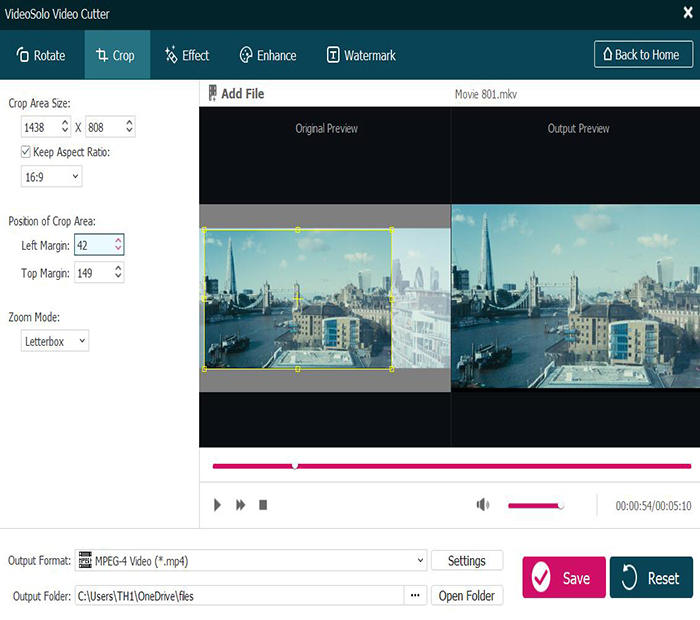
Pros:
*Geen beperkingen van de geüploade video. *Geen watermerken van de outputvideo. *Ondersteuning van meer dan 150+ input en output videoformaten. *Snelle upload-en opslagsnelheid. *Schone en duidelijke interface met voorbeeldvenster.
Nadelen:
*Een betaald programma maar biedt een proefversie van 30 dagen. *Geen deelknop na bijsnijden
Deel 2.Top 3 gratis videokroppers
In dit deel introduceren we 2 handige online video-croppers en een desktopversie voor Mac-systemen.Ze zijn allemaal gratis.
# 1.Clideo Video Cropper
Clideo is een online video-bijsnijder waarmee gebruikers video in 3 stappen kunnen bijsnijden.Het heeft een schone interface zonder advertenties.De maximale grootte van invoervideo is 500 MB.Nadat u het videobestand hebt toegevoegd , hoeft u alleen maar het frame te slepen om de video bij te snijden.Maar het ondraaglijke is dat er een watermerk in de bijgesneden video zit.
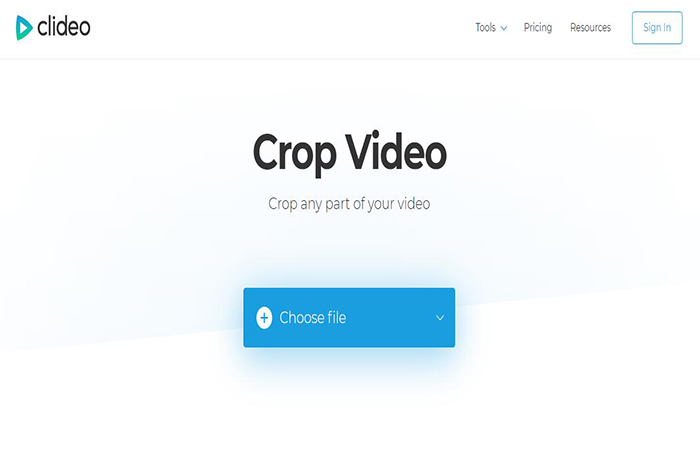
Voordelen:
*Schone en duidelijke gebruikersinterface zonder advertenties. *Gratis en online. *De mogelijkheid om videobestanden van Google Drive en Dropbox toe te voegen. *Niet veel video-output formaten , maar het kan voldoen aan algemene behoeften.
Nadelen:
*Kan geen videobestand uploaden van meer dan 500 MB. *Er staat een watermerk op de uitvoervideo en u moet betalen om de premiumversie te verwijderen.$ 72 voor een jaar. *De bijgesneden videoresultaten worden 24 uur bewaard *Langzame upload-en downloadsnelheid van video's
# 2.Freeconvert
Freeconvert is ook een online video-bijsnijder.De maximale grootte van een videobestand is 1G.Het is ook heel gemakkelijk om video bij te snijden.Deze online video-cropper biedt een aantal stabiele beeldverhoudingen zoals Instagram , Facebook , Twitter en YouTube.

Voordelen:
*De maximalisatie van de uploadvideogrootte is 1G. *Gratis en online *Geen watermerk
Nadelen:
*Niet veel uitvoerformaten om uit te kiezen. *Hoofdinterface met advertentie. *Lage uploadsnelheid van videobestanden.
# 3.iMovie
iMovie is een gratis tool voor het bijsnijden van video's op de Mac.Als u Mac-gebruikers bent , kunt u dit kiezen om uw video bij te snijden.Elke Mac-computer is uitgerust met dit programma , dus u hoeft het niet te downloaden.

Voordelen:
*Niet nodig om te downloaden en te installeren *Geen kosten
Nadelen:
*Niet gemakkelijk te gebruiken
We introduceren drie video-croppers die online en voor Mac zijn.Ze zijn allebei gratis.U kunt een van hen selecteren op basis van uw behoefte.Als je online video-bijsnijders niet leuk vindt in geval van gegevensverlies , kun je VideoSolo Video Cutter voor Windows en iMovie voor Mac selecteren.Als je een andere handige video-bijsnijder hebt , kun je hieronder een reactie achterlaten!




